Come risolvere i problemi di messaggistica di Google Chat (RCS) su Android
Pubblicato: 2022-01-29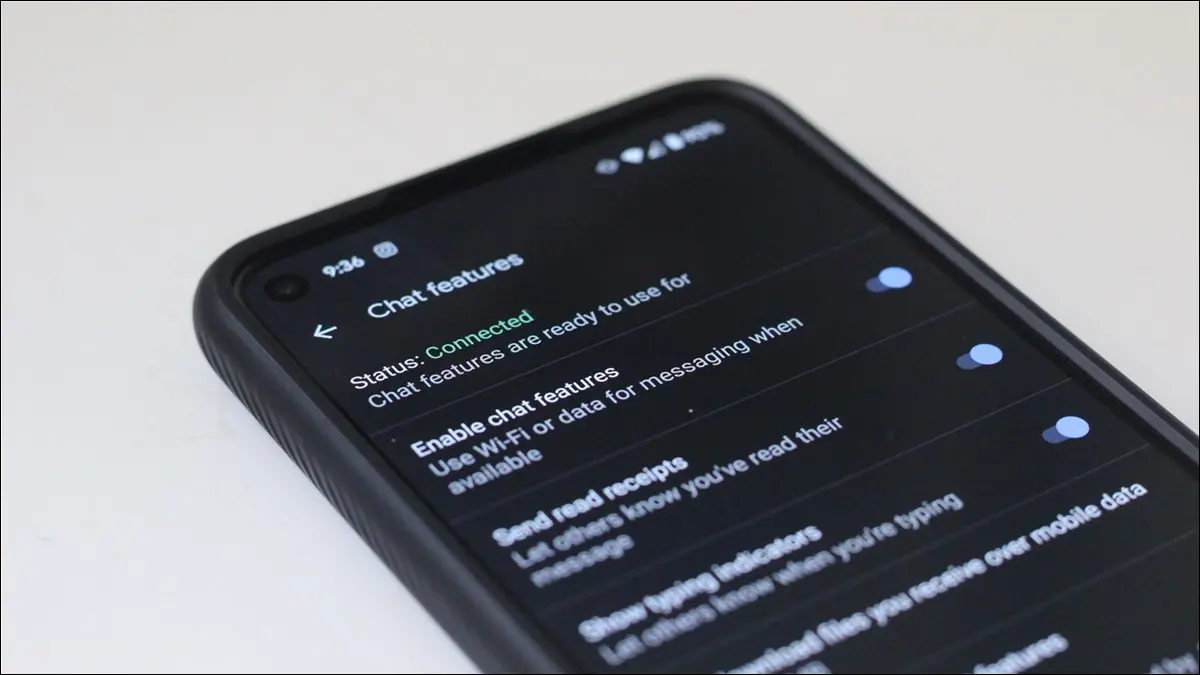
RCS dovrebbe essere il successore di SMS, ma è tutt'altro che un sistema perfetto. Attualmente, potresti riscontrare un numero qualsiasi di problemi con il servizio: disconnessioni, mancata connessione e altro. Fortunatamente, ci sono alcune soluzioni che puoi provare se ti trovi in questa situazione.
Di recente, ho affrontato uno di questi problemi. Durante i quattro giorni in cui sono rimasto senza accesso a RCS (chiamato anche Google Chat o Chat Features) - durante i quali molti dei miei messaggi sono finiti nell'abisso, per non essere mai visti da occhi umani - mi sono imbattuto in una serie di soluzioni diverse. Ho anche parlato con il supporto di Google Pixel e ne ho provati alcuni altri.
In definitiva, ci sono diverse cose che puoi provare. Se nessuno di questi funziona, l'opzione nucleare è disconnettere completamente RCS/Google Chat sul lato server. Ma non andiamo avanti a noi stessi qui: diamo prima un'occhiata a come controllare lo stato delle funzioni di Google Chat.
Come controllare lo stato della connessione RCS su Android
Se sai che il tuo telefono ha RCS e hai problemi a inviare messaggi, controllare lo stato delle funzionalità di chat sul tuo telefono è un buon punto di partenza.
Per vedere se le funzionalità di chat sono collegate, apri prima l'app Messaggi. Da lì, tocca i tre punti nell'angolo in alto a destra.

Scegli "Impostazioni".

Nel menu Impostazioni, tocca "Funzioni chat".

Se lo stato viene visualizzato come Connesso, allora sei a posto. Se riscontri problemi con la messaggistica, è probabile che sia un altro problema.
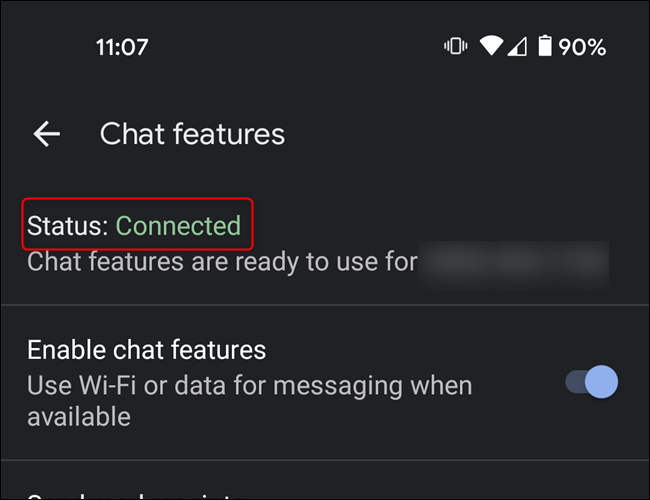
Se non è connesso, tuttavia, è il momento di iniziare la risoluzione dei problemi. Rimani in questo menu, però, è da dove inizierai.
Nota: sebbene le seguenti soluzioni siano elencate come "opzioni", sono progettate per essere eseguite in ordine sequenziale. Sono disposti dal più semplice e meno distruttivo al più difficile e aggressivo, quindi inizia con il primo!
Opzione uno: attiva/disattiva le funzionalità di chat e riavvia
Mentre sei nel menu delle funzionalità di chat, vai avanti e premi l'interruttore "Abilita funzionalità di chat" per disabilitarlo .
Una volta disabilitato, vai avanti e riavvia il telefono. Premi a lungo il pulsante di accensione, quindi tocca "Riavvia".
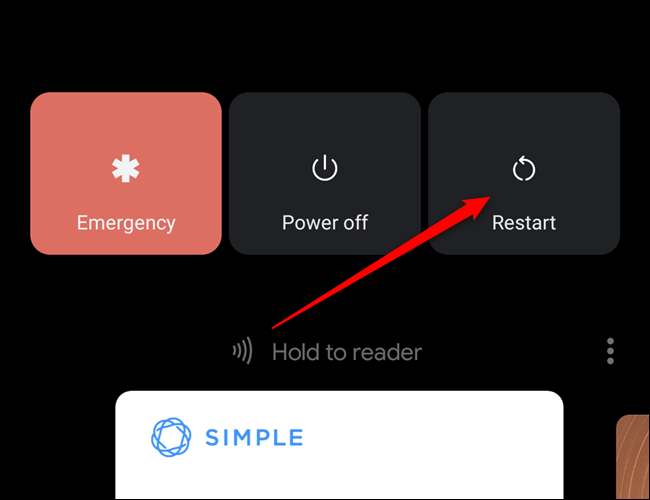
Quando si riavvia, segui le istruzioni sopra per tornare al menu Funzioni di chat. Tocca l'interruttore "Abilita funzionalità chat" e verifica se si connette. Con un po' di fortuna, ha funzionato. Ma se no, continua a leggere.
Opzione due: cancella l'archiviazione per i messaggi
Se sei stato un utente Android per un periodo di tempo ragionevole, probabilmente hai eseguito la canzone e il ballo di Clear Cache. Indovina un po? Questo non è diverso. Ok, forse è leggermente diverso: devi prima abilitare la modalità aereo.
Apri la barra delle notifiche per visualizzare il menu Impostazioni rapide. Trova il pulsante Modalità aereo (potrebbe essere necessario scorrere diverse pagine del menu per trovarlo). Tieni presente che ciò disabiliterà almeno tutte le connessioni di rete, inclusi Wi-Fi, Bluetooth e dati mobili.

Tocca l'icona a forma di ingranaggio per passare al menu Impostazioni.

In questo menu, scorri fino a trovare "App e notifiche" (o qualche variazione di questo: ogni produttore Android avrà una versione di questa opzione).

Se hai aperto di recente Messaggi, dovrebbe essere in cima a questo elenco. In caso contrario, tocca "Vedi tutte le # app".
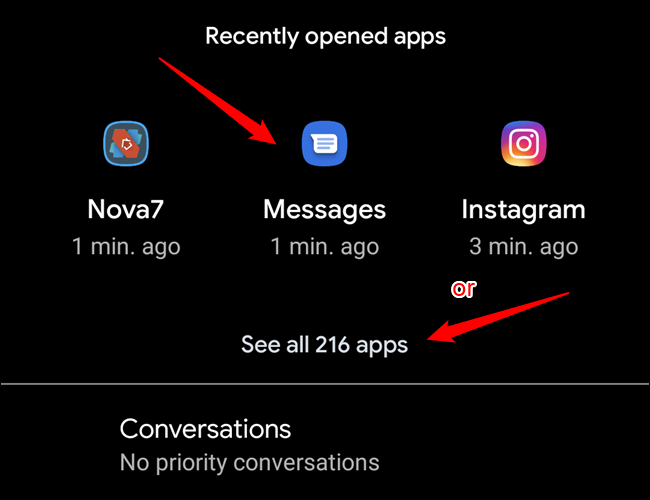
Se devi ordinare tutte le app, scorri verso il basso fino a visualizzare Messaggi.
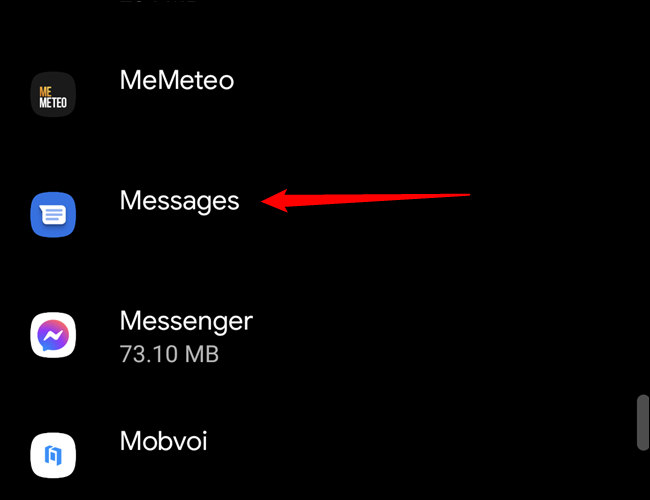
Una volta aperto, tocca "Archiviazione e cache".
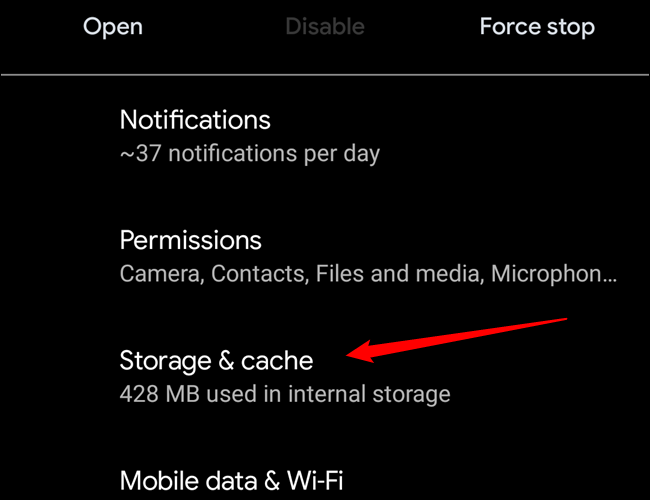
Tocca "Cancella spazio di archiviazione".
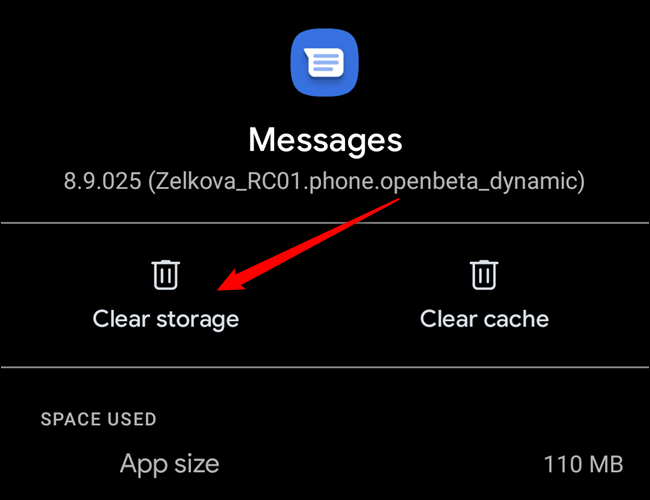
Disattiva la modalità aereo, riavvia il telefono, quindi ricontrolla lo stato della chat utilizzando il metodo descritto sopra. Se si riconnette, congratulazioni, sei a posto. In caso contrario, beh, è tempo di continuare a provare.
Opzione tre: cancellare lo spazio di archiviazione per i servizi del vettore
Stessa canzone, ballo diverso. Ancora una volta, vai avanti e abilita la Modalità aereo.

Da lì, apri il menu Impostazioni.


Quindi trova l'opzione "App e notifiche".

Tocca l'opzione "Vedi tutte le # app".
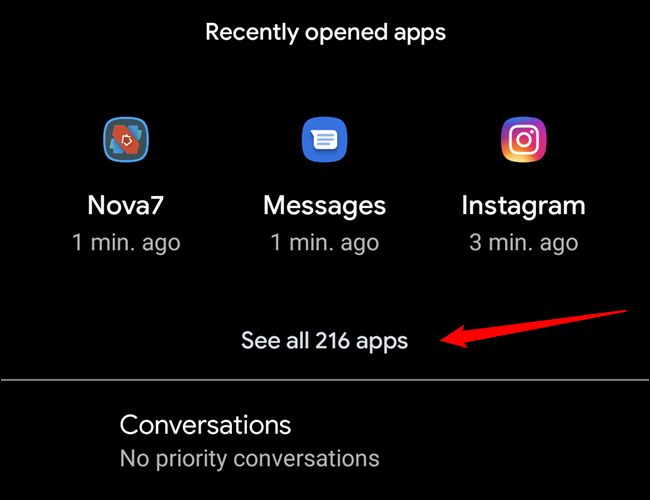
Tocca i tre punti nell'angolo in alto a destra. Seleziona "Mostra sistema". Questo costringe il menu non solo a mostrare le app che hai installato, ma anche le applicazioni di sistema proprietarie, come quella che stiamo cercando.
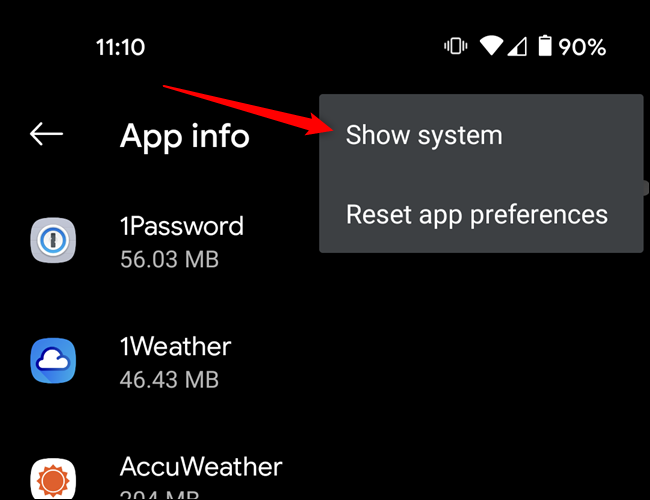
Scorri verso il basso fino a trovare Servizi dell'operatore.
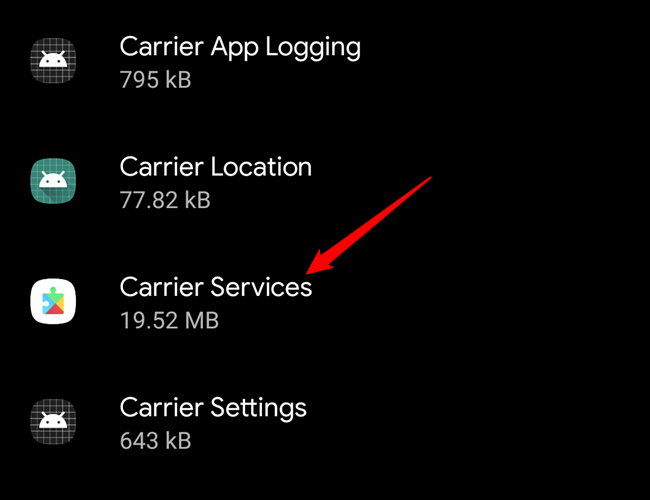
Tocca questa voce, quindi "Archiviazione e cache".
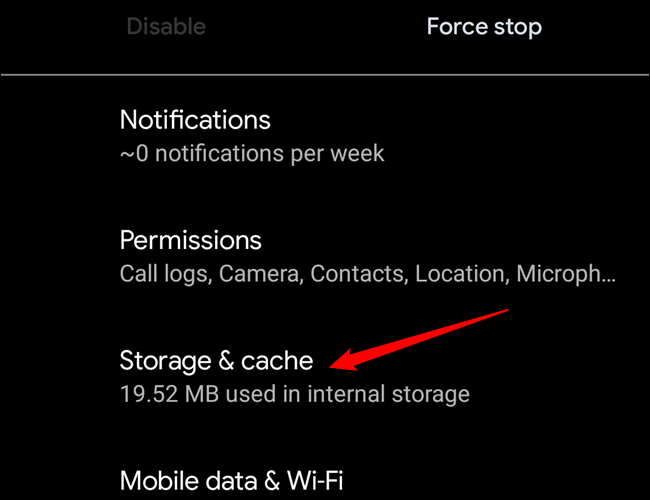
Tocca "Cancella spazio di archiviazione".
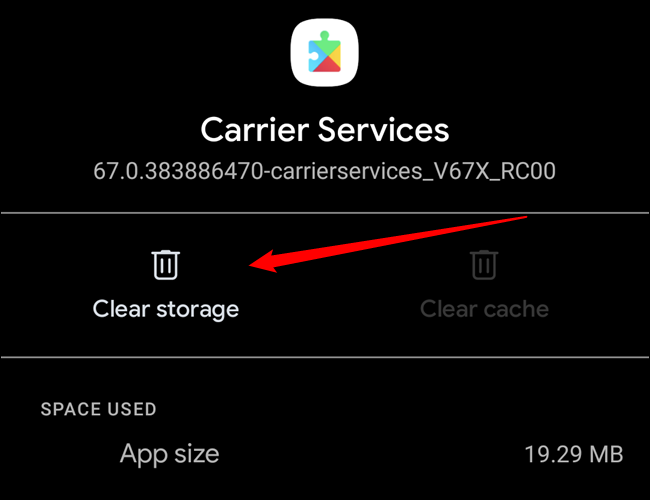
Disattiva la modalità aereo, riavvia il telefono, quindi ricontrolla lo stato della chat utilizzando il metodo descritto sopra. Se si riconnette, sei a posto. In caso contrario, dovremo continuare a scavare. Da questo momento in poi, le opzioni diventano sempre più aggressive.
Opzione quattro: ripristina le opzioni di rete
A questo punto, stiamo iniziando a diventare un po' disperati. Il ripristino delle opzioni di rete annullerà tutte le connessioni wireless: Wi-Fi, Bluetooth e dati mobili. Ciò significa che dovrai impostare tutto come se fosse la prima volta di nuovo, il che può essere irritante. Ahimè, se risolve i tuoi problemi RCS, forse ne vale la pena?
Per prima cosa, torna al menu Impostazioni.

Quindi scorri fino alla voce "Sistema" e tocca questo menu.
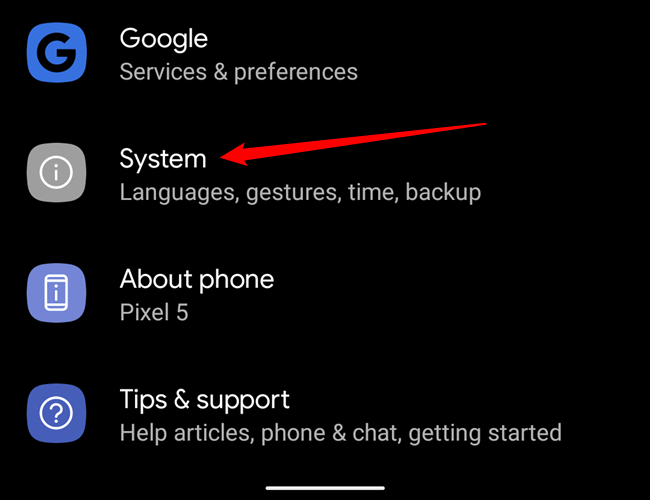
Da lì, tocca "Avanzate" per espandere il menu, quindi "Ripristina opzioni".
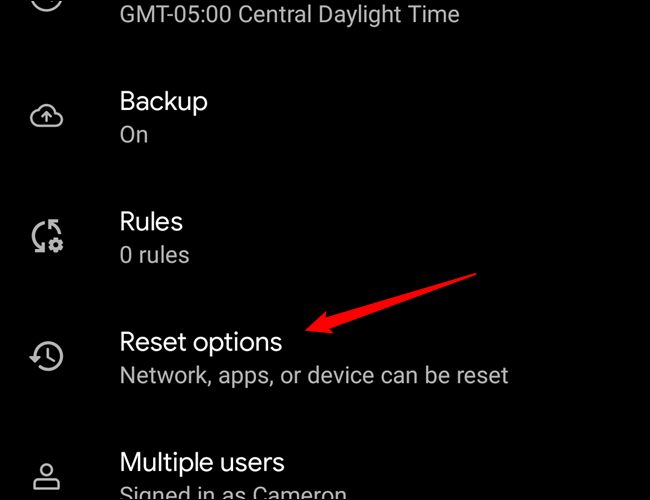
Scegli la prima opzione in questo menu: "Ripristina Wi-Fi, cellulare e Bluetooth".
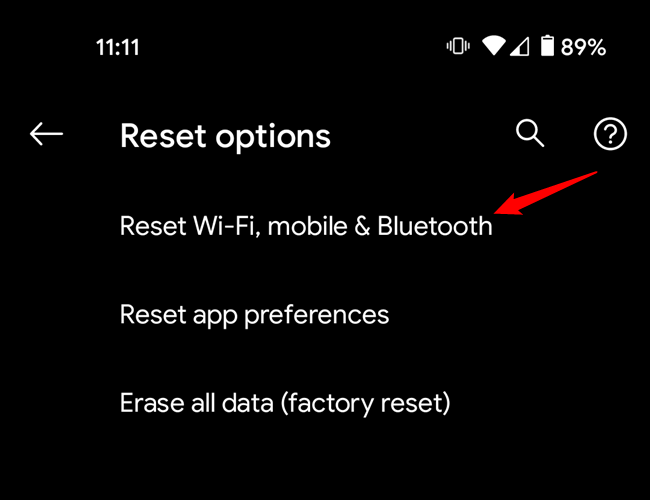
Apparirà un avviso per informarti che ciò cancellerà tutte le impostazioni di rete, un male necessario. Tocca il pulsante "Ripristina impostazioni".
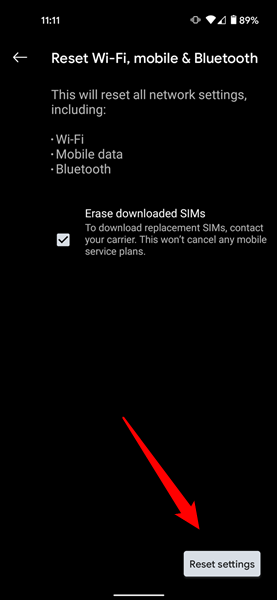
Dovrai inserire qui la sequenza, il PIN o la password per procedere. Infine, tocca il pulsante Ripristina impostazioni, incrocia le dita e spera per il meglio.
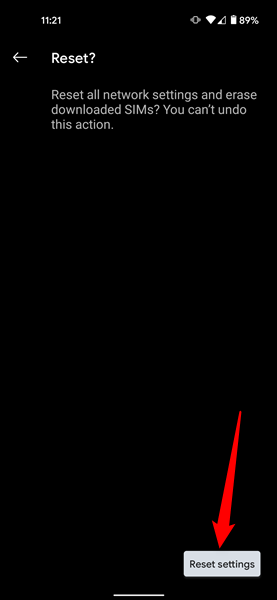
Ci vorranno alcuni minuti e, in seguito, ti consigliamo di configurare tutte le connessioni Wi-Fi e Bluetooth. Ma prima, torna nell'app Messaggi e ricontrolla lo stato della chat.
Collegato? Sìì! Ancora niente? Uff. È ora di passare al nucleare, almeno per ora.
Opzione nucleare: disabilitare completamente RCS
Se nessuna delle opzioni di cui sopra ha funzionato, è ora di lasciare andare RCS per ora. È assolutamente frustrante che i tuoi messaggi finiscano nell'abisso, quindi almeno per ora puoi tornare agli SMS. Questo è un processo in due fasi, ma non è difficile. Quindi dì a RCS che lo ami perché è ora di metterlo a dormire.
Fondamentalmente, tornerai all'opzione 1 qui e disabiliterai RCS sul tuo telefono. Entra nell'app Messaggi e tocca i tre punti in alto a destra.

Da lì, seleziona "Impostazioni".

Quindi, tocca "Funzioni chat".

Tocca l'interruttore accanto a "Abilita funzione chat". Questo disabiliterà RCS sul tuo telefono.
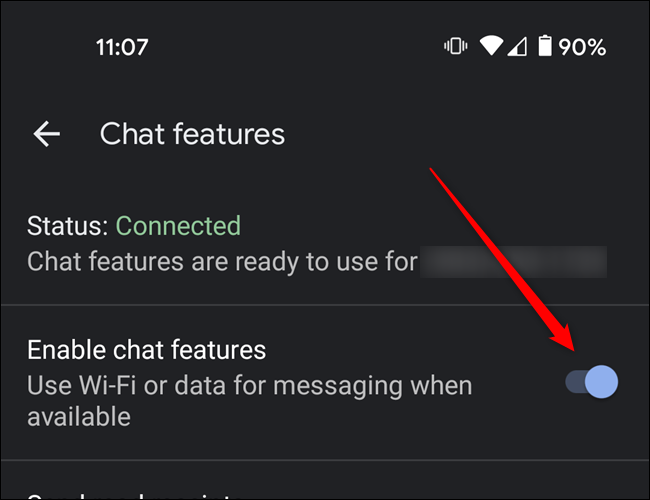
Ma ciò non risolve sempre il problema in entrambi i modi: potresti essere in grado di inviare messaggi tramite SMS dopo questo, ma ci sono buone probabilità che i messaggi che ti ritornano arrivino comunque tramite RCS. Ciò significa che non li otterrai, quindi dovrai disabilitare anche RCS sul lato server.
Per prima cosa, vai alla pagina Disabilita chat di Google e scorri fino in fondo. Qui inserirai il tuo numero di telefono. Google invierà un codice di sei cifre per la verifica, che inserirai nella seconda casella.
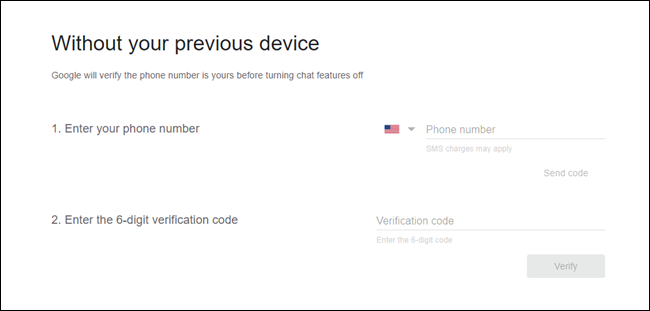
Dopo aver verificato il tuo numero di telefono, Chat/RCS dovrebbe essere completamente disabilitato in modo da poter almeno inviare e ricevere messaggi tramite SMS/MMS.
Continua a provare a riattivare le funzionalità di chat se desideri ancora utilizzare RCS
Fortunatamente, disabilitare completamente la chat non è la fine di RCS, poiché puoi riattivarlo quando vuoi. Non c'è una scienza esatta qui, ma aspetterei almeno 24 ore prima di provare a riattivarlo dopo l'opzione nucleare. Ciò almeno darà a tutto un po' di tempo per ripristinarsi.
Si spera che si ricolleghi istantaneamente al primo tentativo. Ma in caso contrario, puoi continuare a disabilitare/abilitare l'unità che alla fine si riconnette, anche se ciò richiede alcuni giorni. Tieni presente che esiste un limite al numero di volte in cui Chat tenterà di riconnettersi ogni giorno, quindi attivalo con moderazione.

![Android ha un grosso problema di messaggistica e ha rotto i miei testi per una settimana [Aggiornato]](/uploads/article/3118/kwhrK5mIXqjO4eVS.jpg)